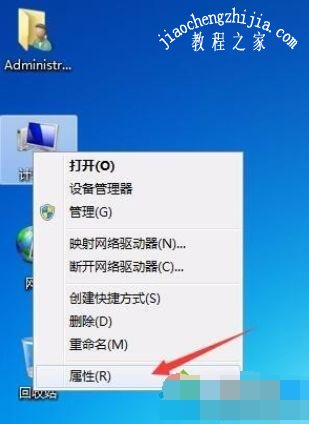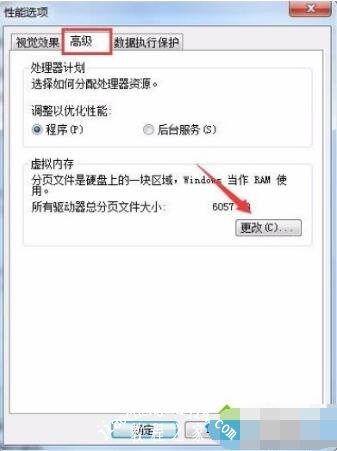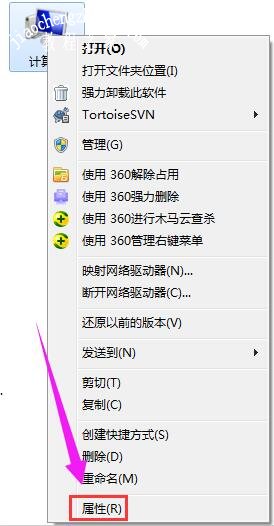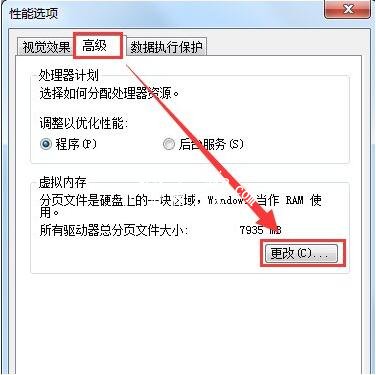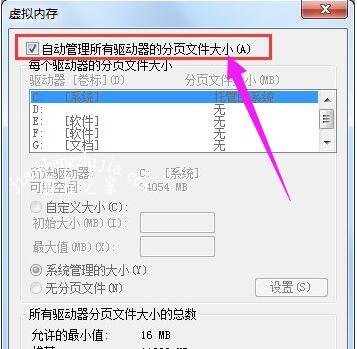现在很多网络游戏对于内存的需求非常高,动不动32g64g,很多小伙伴的电脑还没更新换代,可是又想玩,但是自己的电脑内存又达不到要求,所以很多朋友想到了虚拟内存的方法,不过大多数用户都不知道该怎么设置。其实很简单,下面小编为大家带来电脑设置虚拟内存的详细教程,大家直接参照教程操作就可以了。
电脑怎么设置虚拟内存:
1.右击“计算机”,选择“属性”。
2.在打开的“系统”界面中,单击“高级系统设置”。
3.在打开的“系统属性”界面中,切换到“高级”标签,单击性能选项框里面的“设置”按钮。
4.在打开的“性能选项”的窗口中,选择“高级”标签,然后选择“更改”。
5.去掉“自动管理所有驱动器的分页文件大小”的“√”,选择一个盘符,不建议放到系统盘,可以找一个空间比较大的盘符,自定义大小即可,如果不知道设置为多少,可以设置成下面的推荐值。
6.设置完成以后,重启计算机即可。
相关知识拓展:电脑虚拟内存不足怎么解决
右击“计算机”图标,打开的右键菜单选择“属性”命令。
在左侧蓝色区域单击“高级系统设置”链接。
在“高级”选项卡下单击“性能”栏的“设置”按钮。
打开“性能选项”对话框,切换到“高级”选项卡,单击“虚拟内存”的“更改”按钮。
去掉“自动管理所有驱动器的分页文件大小”复选框。
选中系统所在的驱动器,接着再选择“自定义大小”选项,输入“初始大小”和“最大值”,点击“设置”按钮(虚拟内存设置原则:一般为物理内存的1.5—3倍;但也可将最小值设为物理内存的1.5—2倍,最大值为物理内存的2——3倍,一般2G内存条的用户可设置初始值为512MB,最大值为1024MB)。
以上便是‘电脑怎么设置虚拟内存 电脑虚拟内存不足怎么解决’的全部内容了,希望可以为大家带来帮助,如果你还想了解更多关于电脑的使用技巧,可以进入教程之家网了解一下。